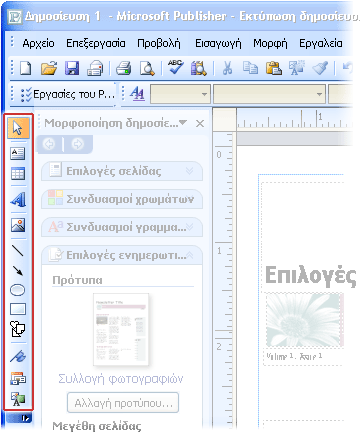Μπορείτε να αλλάξετε την κατεύθυνση του κειμένου μέσα σε ένα πλαίσιο κειμένου ή σχήμα, έτσι ώστε να ρέει κατακόρυφα αντί για οριζόντια. Μπορείτε επίσης να χρησιμοποιήσετε WordArt για να δημιουργήσετε μια κατακόρυφη γραμμή κειμένου στην οποία τα γράμματα είναι σωρευμένα το ένα επάνω στο άλλο, από επάνω προς τα κάτω.
Κατακόρυφη ροή κειμένου μέσα σε ένα πλαίσιο κειμένου ή σχήμα
Μπορείτε να αλλάξετε την κατεύθυνση του κειμένου μέσα σε ένα πλαίσιο κειμένου ή σχήμα, έτσι ώστε να ρέει κατακόρυφα αντί για οριζόντια.
-
Στο πλαίσιο κειμένου ή σχήμα, επιλέξτε το κείμενο το οποίο θέλετε να ρέει κατακόρυφα.
-
Στην καρτέλα "Εργαλεία πλαισίου κειμένου/Μορφοποίηση", κάντε κλικ στην επιλογή "Κατεύθυνση κειμένου".
-
Εάν θέλετε το κείμενό σας να μεταβεί προς την άλλη κατεύθυνση (από κάτω προς τα επάνω, αντί από επάνω προς τα κάτω), σύρετε τη λαβή περιστροφής για το πλαίσιο κειμένου ή το σχήμα μέχρι να αντιστραφεί η κατεύθυνση του κειμένου.
Ίσως χρειαστεί να αλλάξετε το σχήμα του πλαισίου κειμένου ή του σχήματος για να επιτύχετε το αποτέλεσμα που θέλετε.
Σημείωση: Εάν θέλετε να ξεκινήσετε με ένα κενό κατακόρυφο πλαίσιο κειμένου, κάντε κλικ στην επιλογή "Εισαγωγή" > "Σχεδίασηκατακόρυφου πλαισίου κειμένου" και, στη συνέχεια, πληκτρολογήστε το κείμενό σας.
Κατακόρυφη στοίβα κειμένου με χρήση WordArt
Μπορείτε να χρησιμοποιήσετε WordArt δημιουργήσετε μια κατακόρυφη γραμμή κειμένου, στην οποία οι λέξεις ή τα γράμματα είναι σωρευμένα το ένα επάνω στο άλλο, από επάνω προς τα κάτω.
-
Στην καρτέλα Εισαγωγή, επιλέξτε WordArt.
-
Επιλέξτε ένα στυλ από τη συλλογή και, στη συνέχεια, κάντε κλικ στο κουμπί OK.
-
Στο παράθυρο διαλόγου "Επεξεργασία κειμένου WordArt", πληκτρολογήστε το κείμενο που θέλετε, σε στοίβα με τον τρόπο που θέλετε (πατήστε το πλήκτρο Enter μετά από κάθε λέξη ή γράμμα) και, στη συνέχεια, κάντε κλικ στο κουμπί OK.
Συμβουλή: Εάν θέλετε να δημιουργήσετε ένα εφέ σωρευμένου κειμένου με συνηθισμένο κείμενο, μπορείτε να δημιουργήσετε πλαίσια κειμένου που έχουν το ίδιο πλάτος με το πλάτος ενός μεμονωμένου χαρακτήρα.
Σε αυτό το άρθρο
Κατακόρυφη ροή κειμένου μέσα σε ένα πλαίσιο κειμένου ή αυτόματο σχήμα
Μπορείτε να αλλάξετε την κατεύθυνση του κειμένου μέσα σε ένα πλαίσιο κειμένου ή αυτόματο σχήμα, έτσι ώστε να ρέει κατακόρυφα αντί οριζόντια.
-
Στο πλαίσιο κειμένου ή το Αυτόματο Σχήμα, επιλέξτε το κείμενο το οποίο θέλετε να ρέει κατακόρυφα.
-
Στο μενού "Μορφοποίηση", κάντε κλικ στην επιλογή "Πλαίσιο κειμένου"ή "Αυτόματο Σχήμα"και, στη συνέχεια, κάντε κλικ στην καρτέλα "Πλαίσιο κειμένου".
-
Επιλέξτε το πλαίσιο ελέγχου "Περιστροφή κειμένου μέσα στο Αυτόματο Σχήμα κατά 90°".
-
Εάν θέλετε το κείμενό σας να μεταβεί προς την άλλη κατεύθυνση (από κάτω προς τα επάνω, αντί από επάνω προς τα κάτω), σύρετε τη λαβή περιστροφής για το πλαίσιο κειμένου ή το σχήμα μέχρι να αντιστραφεί η κατεύθυνση του κειμένου.
Ίσως χρειαστεί να αλλάξετε το σχήμα του πλαισίου κειμένου ή του σχήματος για να επιτύχετε το αποτέλεσμα που θέλετε.
Κατακόρυφη στοίβα κειμένου με χρήση WordArt
Μπορείτε να χρησιμοποιήσετε WordArt δημιουργήσετε μια κατακόρυφη γραμμή κειμένου στην οποία τα γράμματα είναι σωρευμένα το ένα επάνω στο άλλο, από επάνω προς τα κάτω.
-
Στη γραμμή εργαλείων "Αντικείμενα", κάντε κλικ στην επιλογή "Εισαγωγή αντικειμένου WordArt
-
Στη Συλλογή WordArt, στην περιοχή"Επιλογή στυλ WordArt",κάντε κλικ σε ένα από τα κατακόρυφα εφέ WordArt και, στη συνέχεια, κάντε κλικ στο κουμπί OK.
-
Στο παράθυρο διαλόγου "Επεξεργασία κειμένου WordArt", πληκτρολογήστε το κείμενο που θέλετε και, στη συνέχεια, κάντε κλικ στο κουμπί OK.
Συμβουλή: Εάν θέλετε να δημιουργήσετε ένα εφέ σωρευμένου κειμένου με συνηθισμένο κείμενο, μπορείτε να δημιουργήσετε πλαίσια κειμένου που έχουν το ίδιο πλάτος με το πλάτος ενός μεμονωμένου χαρακτήρα.
Άνοιγμα της γραμμής εργαλείων "Αντικείμενα"
-
Στο μενού "Προβολή", κάντε κλικ στην επιλογή "Γραμμές εργαλείων" και,στη συνέχεια, κάντε κλικ στην επιλογή "Αντικείμενα".
Η προεπιλεγμένη θέση της γραμμής εργαλείων "Αντικείμενα" βρίσκεται δίπλα στο παράθυρο εργασιών.
Σημείωση: Μπορείτε να μετακινήσετε τη γραμμή εργαλείων "Αντικείμενα", τοποθετήστε το δείκτη του ποντικιού στο κουμπί "